WP Umbrella Review PRO E CONTRO (2021) – Gestire, mantenere e monitorare i siti WordPress
Pubblicato: 2021-08-26Ci sono una varietà di fattori che causano l'arresto anomalo dei siti web. Aggiornamenti dei plugin, tentativi di hacking, aumenti imprevisti del traffico del sito e servizi di hosting inferiori sono alcuni dei colpevoli comuni. Per ridurre le perdite di tempo e denaro dovute ai tempi di inattività e impedire l'arresto anomalo dei siti, si consiglia un monitoraggio efficace di WordPress.
I siti possono caricarsi più velocemente e funzionare senza problemi con la corretta manutenzione di WordPress . Ti consente inoltre di fornire esperienze utente complessive migliori e di proteggere il tuo sito Web da potenziali violazioni della sicurezza. Lo strumento che può aiutare con la manutenzione e il monitoraggio del sito è WP Umbrella. In questa recensione di WP Umbrella, scopri come gestire, mantenere e monitorare facilmente più siti WordPress da un'unica posizione.
Recensione dell'ombrello WP
WP Umbrella è una buona risorsa per qualsiasi sito WordPress e agenzie digitali. Ti invia notifiche immediate su potenziali problemi ed è uno strumento di monitoraggio WordPress completo con certificazione dei dati inclusa.
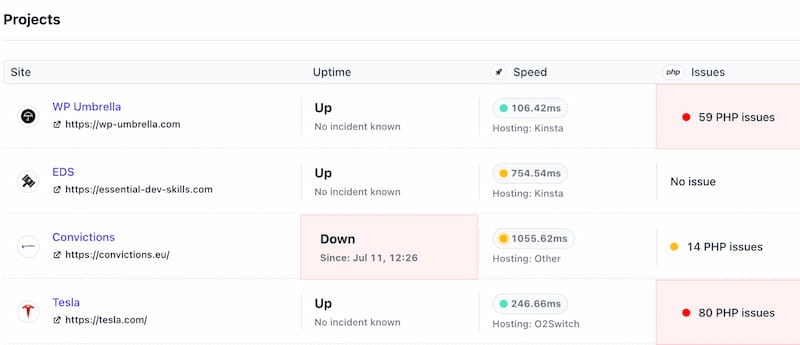
Semplifica la gestione delle operazioni e può essere utilizzato per controllare, mantenere e gestire tutti i siti Web WordPress che desideri. I loro affidabili sistemi di avviso e applicazioni che possono velocizzare il tuo flusso di lavoro ti consentono di concentrarti sulla crescita della tua attività.
WP Umbrella è ricco di funzionalità. Alcuni di loro includono:
- La possibilità di monitorare tutti i tuoi siti dalla stessa dashboard.
- Monitoraggio delle prestazioni/tempo di attività (1-30 minuti).
- Sistemi di allerta per i tempi di inattività e di attività.
- Monitoraggio efficace degli errori PHP.
- Debug degli errori PHP.
- etichetta bianca
- Monitoraggio dei log degli errori di WordPress.
- Puoi gestire più di un sito contemporaneamente.
- Aggiorna plugin e temi su tutti i siti da un'unica dashboard.
- Monitoraggio efficace della sicurezza e avvisi su potenziali problemi.
- Rapporti dei clienti
Gestisci più siti
Utilizzando l'applicazione di WP Umbrella, puoi risparmiare tempo e fatica quando gestisci più di un sito. Una dashboard di WP Umbrella è tutto ciò di cui hai bisogno per accedere a tutte le informazioni vitali sui tuoi siti Web WordPress. Non dovrai preoccuparti delle tipiche responsabilità ripetitive di gestione del sito WordPress che possono richiedere più tempo di quanto sei disposto a spendere per esse.
Vai all'applicazione WP Umbrella e sarai in grado di vedere quali dei tuoi siti stanno attualmente utilizzando plugin obsoleti, che hanno PHP o altri errori, ecc.
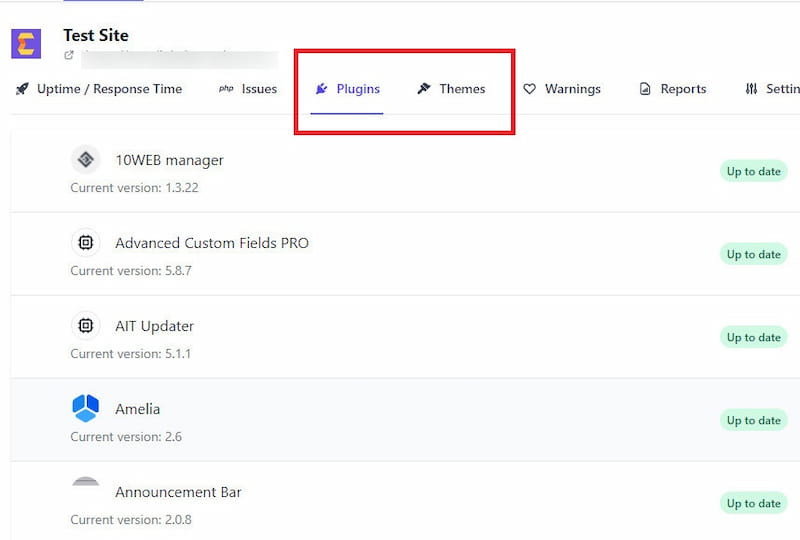
WP Umbrella utilizza l'API REST di WordPress per interagire con il tuo sito WordPress. Ti informerà sui temi o sui plugin che sono dovuti per gli aggiornamenti e altre varie informazioni.
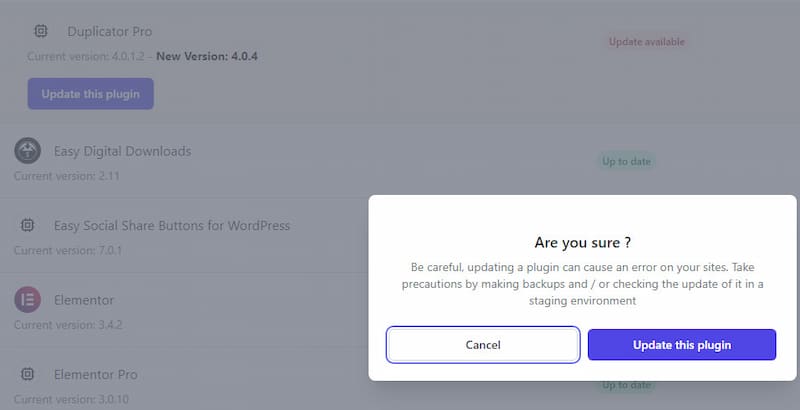
Puoi monitorare centinaia di progetti diversi dalla stessa dashboard dell'app Web centrale. Puoi anche utilizzare quella dashboard per condividere avvisi con altri e invitare persone a progetti.
Monitora i tempi di attività e le prestazioni
Ogni sito Web è destinato ad avere tempi di inattività alla fine. Le aziende sanno che devono prestare molta attenzione al monitoraggio delle prestazioni e ai tempi di attività perché i tempi di inattività possono avere un impatto sui loro clienti.
Hai bisogno di un servizio di monitoraggio del tempo di attività adeguato. I siti WordPress possono essere monitorati con WP Umbrella. Una notifica di allentamento o un'e-mail verrà inviata se viene rilevato un tempo di inattività.
Riceverai avvisi su qualsiasi registro degli errori di WordPress o errori PHP che si verificano. Le prestazioni e i tempi di attività saranno attentamente monitorati. Verranno monitorati anche il registro degli errori di WordPress, SSL e altri problemi di sicurezza. Puoi occuparti di eventuali problemi di WordPress che devono essere sottoposti a debug non appena ti viene comunicato il problema.
L'app di WP Umbrella fornisce l'accesso alla cronologia degli incidenti e dei tempi di fermo . Seleziona il progetto che desideri esaminare e fai clic sulla sezione uptime. È possibile visualizzare la cronologia dei tempi di inattività in base a posizione, durata e data.
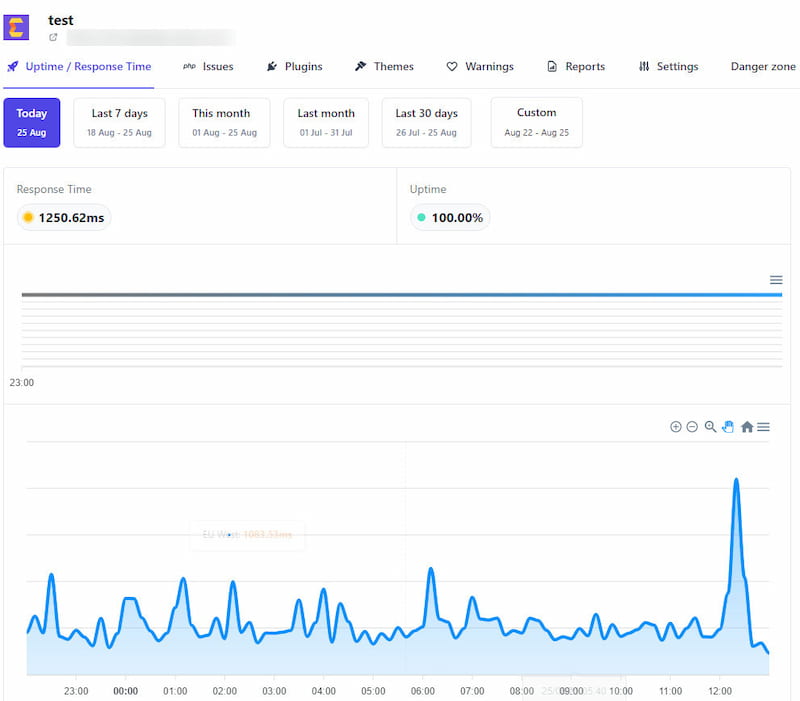
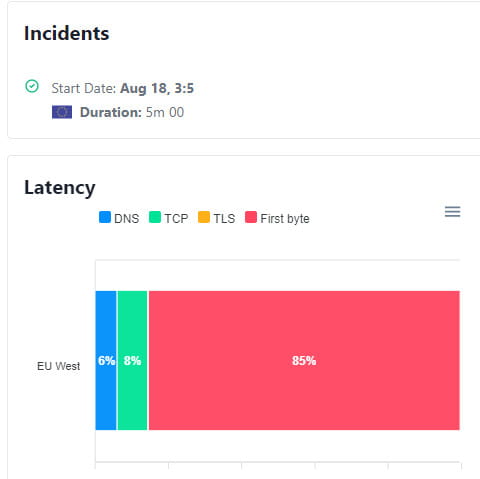
Ogni volta che viene aggiunto un nuovo progetto, viene creato automaticamente un monitor. Il tuo sito è monitorato dal Belgio per impostazione predefinita . Puoi accedere al menu Impostazioni se desideri aumentare la frequenza del monitor o aggiungere regioni. Dal menu Impostazioni, seleziona l' opzione "Monitoraggio" .
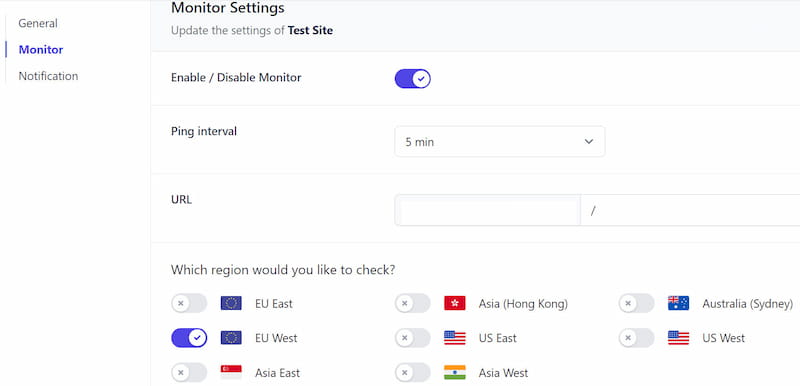
Questa sezione consente di eseguire le seguenti azioni:
- Puoi attivare o disattivare il monitor in qualsiasi momento. Questo può essere utile per varie attività di manutenzione che vengono eseguite.
- È possibile selezionare il proprio intervallo di monitoraggio (ping). Suggerisco di impostare intervalli di monitoraggio ogni due-cinque minuti per i tuoi siti web.
- Puoi monitorare altre pagine oltre alla home page dei tuoi siti.
- Puoi scegliere una regione da cui WP Umbrella monitorerà i tuoi siti.
È possibile ottenere facilmente un'integrazione lenta e la capacità di informare i vari utenti sui tempi di inattività. Devi essere nel menu Impostazioni e selezionare l' opzione "Notifiche" . Lì puoi impostare avvisi Slack e/o notifiche e-mail.
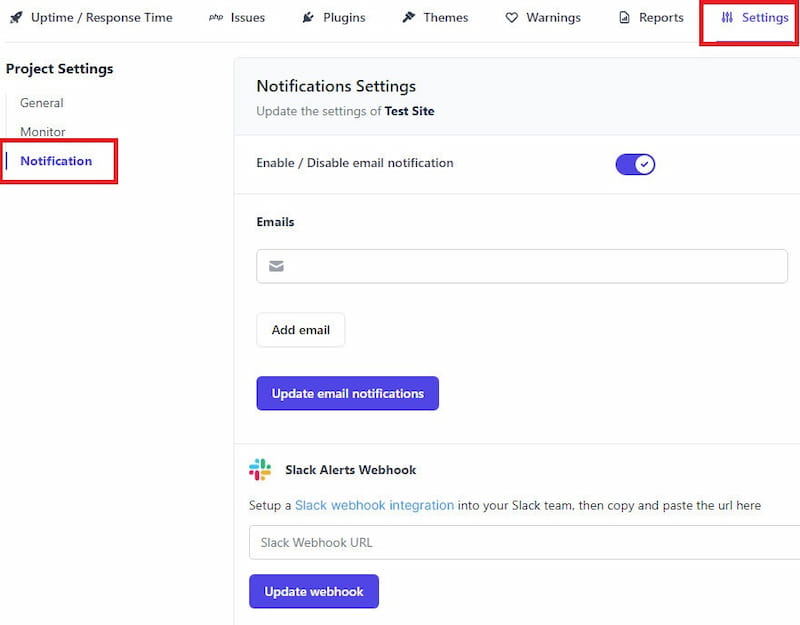
I siti WordPress non sono immuni ai problemi. Potrebbero riscontrare la mancata autorizzazione in robots.txt, un certificato SSL scaduto, plug-in che non funzionano bene tra loro e altri problemi. WP Umbrella aiuta a mantenere il tuo sito in esecuzione a livelli di prestazioni ottimali monitorando queste preoccupazioni per te.
Monitoraggio degli errori PHP
Puoi monitorare il log degli errori di wp usando WP Umbrella per aiutarti a risolvere i problemi ed eseguire il debug con WP Umbrella. Questo strumento funziona bene per le persone con più siti Web perché aiuta a identificare e risolvere rapidamente molti problemi del sito.
Alcuni plugin e altri tipi di applicazioni PHP possono creare vari tipi di errori durante l'esecuzione. Gli sviluppatori devono essere in grado di vedere e risolvere immediatamente questi problemi. Potrebbero non sapere degli script non funzionanti fino a quando non sarà troppo tardi.
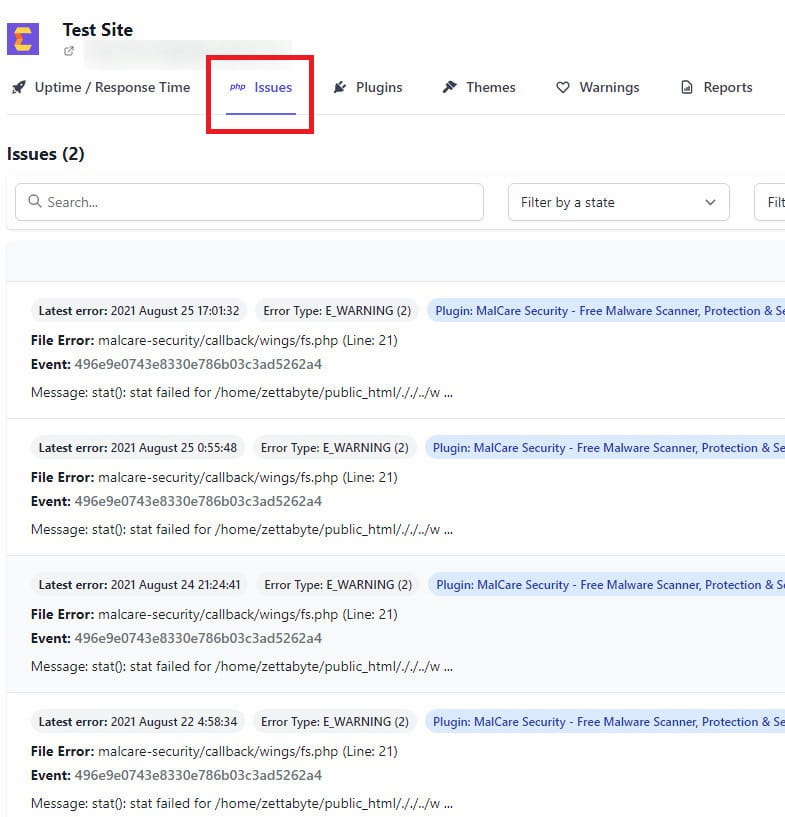
I proprietari di siti WordPress devono identificare, diagnosticare e risolvere correttamente i problemi prima di iniziare a perdere visitatori e clienti del sito.
Possono identificare e correggere i problemi per aiutare i loro siti a funzionare ai massimi livelli perché WP Umbrella tiene d'occhio gli errori PHP che appaiono.
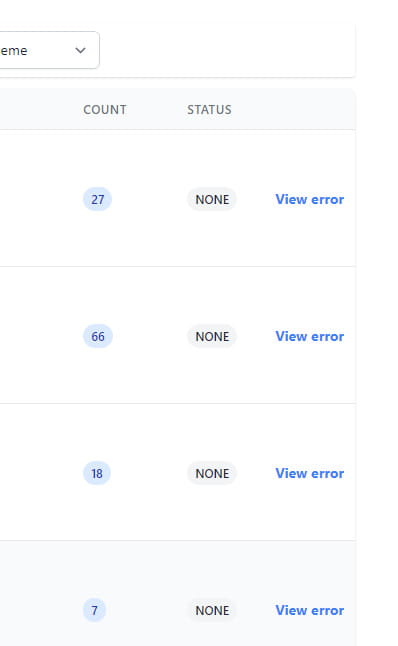
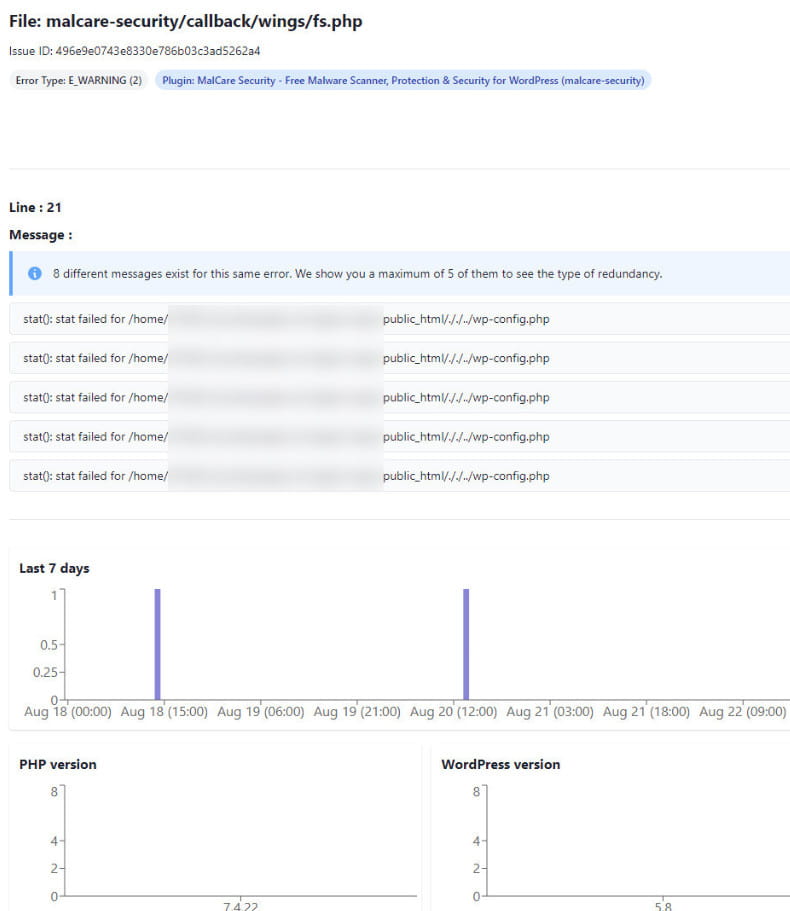

Gli errori PHP possono lasciare i siti suscettibili di hacker malintenzionati, sprecare larghezza di banda e avere prestazioni inferiori. WP Umbrella tiene traccia e monitora gli errori PHP . I proprietari e gli amministratori dei siti possono ricevere dati essenziali come versioni dei plug-in, messaggi di errore esatti, righe di errore PHP e altro.
Gli errori creati da plugin e temi vengono identificati non appena si verificano. WP Umbrella fornisce dettagli in modo che questi problemi possano essere corretti rapidamente.
Non appena viene visualizzato un errore sul tuo sito, puoi essere informato tramite e-mail. Alcuni problemi sono relativamente minori, mentre altri sono più significativi. Puoi decidere su quali problemi vuoi essere informato.
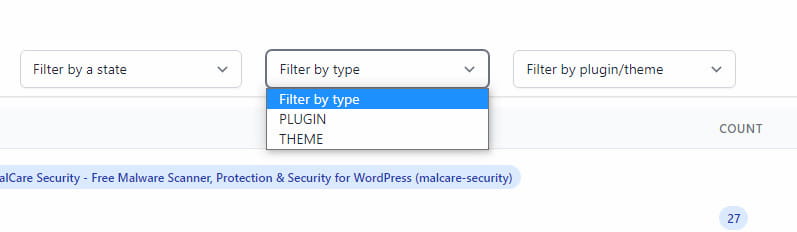
Puoi gestire diversi problemi utilizzando l'opzione di ricerca o vari filtri forniti dal dashboard di WP Umbrella. Tutto ciò che serve è fornire l'errore specifico a un membro del team designato e convalidare le patch.
Controllo salute WordPress
WP Umbrella analizza i siti WordPress, dopodiché fornirà suggerimenti per migliorare la sicurezza del sito Web , l'ottimizzazione dei motori di ricerca e le prestazioni complessive.
WP Umbrella esamina tutte le aree che possono influire sulla sicurezza di un sito, non importa quanto grandi o piccoli possano essere questi aspetti. WP Umbrella presta attenzione a fattori come eventuali plug-in SEO e/o cache in uso, il ping rate medio del sito, se vengono inseriti testi alternativi, la capacità dei motori di ricerca di eseguire la scansione del sito Web e se le immagini vengono compresse. Nessuna pietra viene tralasciata.

Dopo la valutazione , ti verranno forniti modi e risorse per migliorare le aree che potrebbero mancare. I consigli di WP Umbrella possono aiutarti a migliorare l'esperienza degli utenti e ridurre i tempi di caricamento del sito.
Come usare l'ombrello WP?
Puoi iniziare creando un account sul sito WP Umbrella. Puoi accedere a tutte le sue funzionalità e provare gratuitamente per 14 giorni. Quando sei pronto per creare un progetto, fai clic sull'opzione Nuovo progetto e inserisci le informazioni richieste.
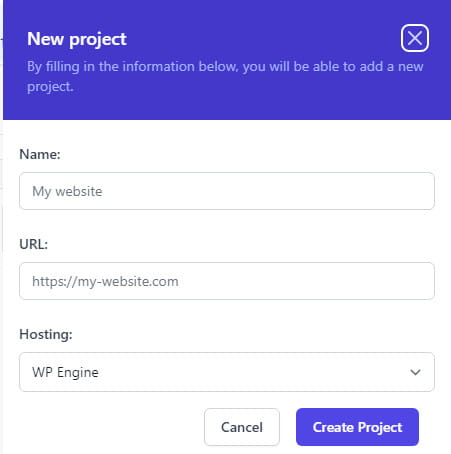
Quando crei un progetto, verrà creata la chiave API. Vai al tuo sito WordPress e installa il plugin WP Umbrella dalla directory dei plugin di WordPress.
Ora puoi connettere il tuo sito web al tuo account WP Umbrella. Incolla la chiave API dal tuo account WP Umbrella al plug-in WP Umbrella sul tuo sito.
Puoi utilizzare tutte le funzionalità disponibili installando il plug-in. Tieni presente che non è necessario installare il plug-in per monitorare le prestazioni e i tempi di attività del tuo sito dall'app WP Umbrella. Ma se desideri utilizzare la gestione dei plug-in, il monitoraggio degli errori PHP e altre utili funzionalità, dovrai installare il plug-in WP Umbrella .
Ogni progetto utilizzerà la stessa chiave API . Dovrai installare il plug-in WP Umbrella sul tuo sito e incollare la chiave API per ogni sito che desideri utilizzare.
Nell'app account WP Umbrella vedrai tutti i tuoi progetti. Puoi creare un solo progetto nella versione di prova. Se desideri creare progetti aggiuntivi durante il periodo di prova gratuito, puoi sempre inviare un messaggio al supporto di WP Umbrella e ti forniranno questa opzione.
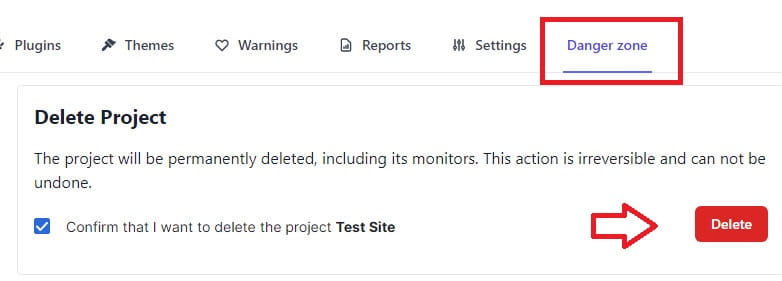
Per eliminare un progetto , vai all'applicazione di WP Umbrella e quindi fai clic su " Zona di pericolo". Seleziona la casella accanto al progetto che desideri eliminare. Quindi fare clic su "Elimina".
Se gestisci i siti dei clienti, puoi persino generare report per i clienti in modo che sappiano cosa è stato fatto. Puoi aggiungere un testo introduttivo che verrà visualizzato nella prima pagina del rapporto. È possibile abilitare/disabilitare l'etichetta bianca e la certificazione tramite l'opzione WP Umbrella.
Prezzi
WP Umbrella non offre una versione gratuita . Ma puoi iscriverti a una prova disponibile per 14 giorni gratuitamente. Questo ti permette di aggiungere un solo progetto e testare tutto. Non sarà necessario inserire i dati della carta di credito. Puoi metterti in contatto con il team di supporto se vuoi provare WP Umbrella su più di un sito.
Il numero di siti che prevedi di aggiungere al tuo account WP Umbrella determinerà il prezzo che pagherai. Le funzionalità saranno le stesse indipendentemente dal numero di siti che utilizzi. I piani possono essere pagati su base mensile o annuale.
Conclusione della recensione dell'ombrello WP
La maggior parte di noi ha sperimentato l'incertezza e la frustrazione causate dal mancato accesso ai nostri siti Web preferiti per brevi periodi di tempo. I proprietari dei siti hanno aggiunto preoccupazioni su tali problemi, soprattutto quando il loro personale tecnico non viene avvisato del problema per diverse ore o addirittura giorni. I tempi di inattività possono offuscare la reputazione percepita di un'azienda e perdere affari a favore dei suoi concorrenti.
Il monitoraggio di WordPress è molto meno stressante con WP Umbrella. Monitorano i soliti errori PHP che spesso i plugin e i temi sperimentano e monitorano le prestazioni e i tempi di attività del sito. Le loro funzionalità lavorano insieme per evitare che i siti si blocchino o si verifichino errori.
Tutti i siti possono essere monitorati per tempo di attività e prestazioni, ma solo i siti WordPress possono utilizzare le funzioni aggiuntive di WP Umbrella come avvisi di sicurezza critici, monitoraggio degli errori PHP, aggiornamenti dei plug-in, ecc.
WP Umbrella è una risorsa straordinaria per la gestione di più siti WordPress da un'unica dashboard. Ti suggerisco di testarlo utilizzando l' opzione di prova gratuita e vedere cosa offre.
Ombrello WP

Professionisti
- Opzione di prova gratuita disponibile
- Monitoraggio del tempo di attività
- Monitoraggio degli errori PHP e dei log degli errori di WordPress
- Notifiche di avviso per tempi di inattività, errori, problemi
- Monitoraggio e avvisi di sicurezza
- Gestisci facilmente più siti da un'unica dashboard
- Opzione di controllo dello stato di WordPress
Contro
- Nessuna versione gratuita disponibile
- Prezzo alto, soprattutto se hai bisogno di un numero maggiore di siti
